怎么修改电脑开启网址默认浏览器?Win11系统默认浏览器修改的流程如下:
首先,打开设置(使用Windows 键盘快捷键Win + I)并从左侧窗格转到“应用程序”选项卡。然后,单击右侧窗格中的“默认应用程序”。
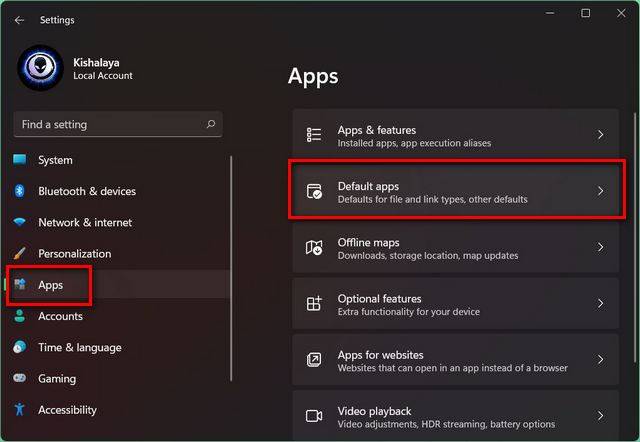
注意:您还可以单击Chrome(或 Firefox)设置中的“设为默认”按钮,直接进入 Windows 11 中的“默认应用”页面。
现在,在“搜索应用程序”字段中,输入当前 Windows 11 PC 上默认浏览器的应用程序名称。就我而言,它是 Mozilla Firefox,但如果您不确定,它很可能是 Microsoft Edge。
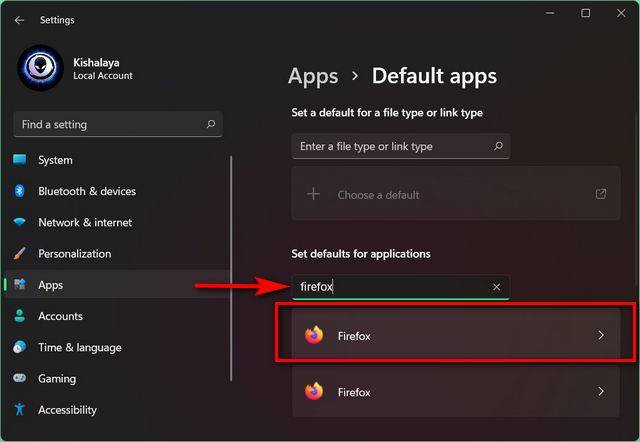
注意: Windows 11 中的默认浏览器是 Edge Chromium,因此如果您已经全新安装了操作系统,则需要在此处搜索 Microsoft Edge。如果您已从现有的 Windows 10 安装升级,则您的默认设置已保留,因此您需要在 Windows 10 中搜索您的默认浏览器应用程序。
您现在将看到一个扩展名和文件类型列表,包括 .html、.svg、.pdf、.php 等,其中 Firefox 是默认应用程序。一次单击一个扩展,然后使用弹出菜单将默认值更改为您要在 Windows 11 中使用的浏览器。
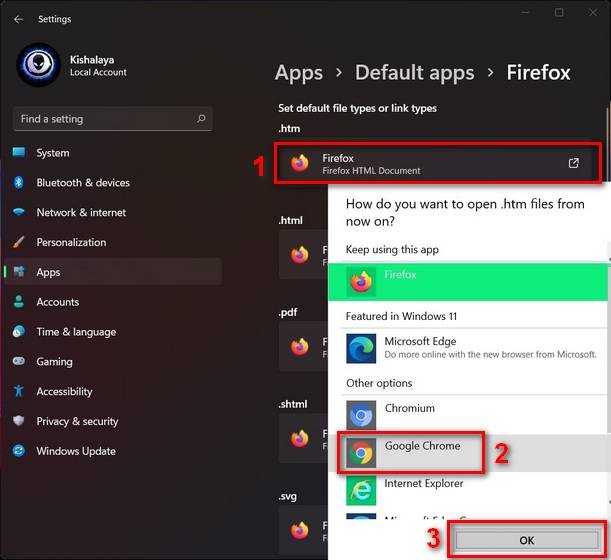
更改所有扩展程序的默认浏览器后,请重新启动 Windows 11 电脑。Chrome 现在将成为打开所有这些扩展程序和文件类型的默认应用程序,使其成为 Windows 11 安装上的默认 Web 浏览器。
注意:根据我的经验,在 Windows 11 中更改默认浏览器的过程不仅是不必要的冗长,而且是极其错误的。您必须多次尝试相同的步骤才能使转换按预期工作。当您尝试还原更改并恢复到原始设置时尤其如此。
- 如何在电脑安全中心添加白名单?Win11系统安全中心添加白名单的操作教程
- 电脑蓝牙搜索不到设备怎么办?Win11系统不识别蓝牙适配器的解决教程
- 电脑网络和共享中心怎么打开?Win11网络和共享中心打开的步骤
- 怎么修改电脑开启网址默认浏览器?Win11系统默认浏览器修改的流程
- 当前快看:对话Starscape濮冠楠:弹幕直播玩法并非游戏,本质是为主播提供互动工具
- 每日精选:裕太微-U(688515):该股换手率大于8%(04-24)
- 每日资讯:股票委托跌停价卖出最后按什么价成交 答案如下
- 视焦点讯!日本央行行长植田和男:现在尚未处于谈论如何正常化YCC的阶段
- 定期存款和大额存单是一样的吗 答案是这样的-快看点
- 中科星图:星图维天信目前正在进行股改工作
- 警方通报:昆明马村立交附近发生一起交通事故,致9人受伤
- 信用卡账单分期申请条件是什么 以北京银行信用卡为例|全球快看点
- 天天速读:车险评分的依据是什么 车险评分高是什么原因
- 【云南正能量“五个一百”网络精品征集展播活动】网络正能量动漫音视频:《有一种生活叫大理》 世界微速讯
- 黑马股是什么意思啊 什么是黑马股
- 罗牛山:2022年年生猪累计销售收入13.56亿元,同比增长63.62% 天天微资讯
- 环球讯息:IDC:2022下半年中国视频云市场规模49.8亿美元
- 商业保险和社会保险的区别是什么?社会保险的种类有哪些?
- 环球即时:欧洲央行管委温施:除非工资增长放缓 否则欧洲央行将继续加息
- 【报资讯】数千名用户报告OpenAI出现使用问题
- 微粒贷为什么会从银行卡扣款?微粒贷还款方式有哪些?
- 招商社会责任混合基金风险高吗?偏股票型基金交易规则是什么?
- 股票振幅与涨跌幅有什么区别?计算股票振幅的方式是什么?
- 基金买入确定的时间是什么?基金卖出后多久能到账?
- 哪些不属于社会保险的种类?社会保险断缴会有哪些影响?
- 舟山首家“海上劳模创新工作室”挂牌成立
- 开卷盈喜!格灵深瞳上市一年即盈利,未来Al大时代更可期
- 五一假期密云清凉谷免费啦
- *ST奇信三高管“跑路” 深交所下发关注函要求防止年报“难产”
- 德国技术集团谈在华发展:持续看好中国市场 加大创新投入
- 曼联5000万铁闸冻结三球王,对手过人零成功!是否续约滕哈格头疼
- 百事通!信澳汇鑫两年封闭式债券增聘基金经理杨彬
- 全球关注:雨中竞技展风采 资讯
- 日本汉方药企业津村收购陕西紫光辰济药业-环球快播
- 【环球速看料】招商社会责任混合基金怎么样 分析如下
- 在工地搬砖时收到清华录取通知书,如今他将回昆明工作
- 股票的振幅怎么算的 计算方法如下
- 集成科技+1亿消费券|华帝携手人民日报开启全民厨房焕新风暴
- 观焦点:微粒贷有哪些还款方式 包括这些还款方式
- 今日热议:日媒:印度的3成进口石油来自俄罗斯
- 【云视角】雨季迟到 云南抗旱行动进行时
- 为什么用北京银行信用卡没收到账单信息 可能是出现这几种情况_全球微资讯
- 富人的三种理财方法是什么 包括这些方法
- 三国杀sp什么意思啊 三国杀sp什么意思-世界快报
- 辽宁发布大豆扩种增产技术指导意见
- 今日白银行情走势查询(4月23日)
- 资讯:你我贷借款可以延期还款吗 还款日最晚几点还款
- 《境外高等教育机构在海南自由贸易港办学暂行规定》印发_环球今头条
- 【世界独家】生源地贷款最长和最短的年限分别是多少年 答案是这样的
- 俄罗斯与联合国将磋商黑海港口农产品外运协议前景|天天快报
- 虚幻5还原《老滚》雪漫城:寒风萧瑟景色壮观_全球报资讯
- 海南儋州洋浦揽下11个重点项目 总投资额达120亿元_观天下
- 【有一种叫云南的生活】亚洲象北上南归的温暖之旅-每日观察
- 闲钱怎么理财更安全 可以选择这些产品 环球今日报
- 境外来琼游客数量、海南游客出境游需求不断回升 海南出入境游迎来双向奔“复”
- 全球热点评!低保申请需要什么条件才可以申请 申请低保需要什么材料
- 中国航天日 | 海南文昌航天科普中心今日免费对外开放 全球快看
- 观热点:信用卡逾期多久会被强制销户呢 具体情况如下
- 机构投资者期盼已久_焦点
- “超级吃货”陈乔恩来到《你好星朋友》节目带你“逛吃”澳门
- “飞阅”泸沽湖 一池琉璃如诗如画
- 阅读促成长 海南省多地多校开展世界读书日系列活动
- 花旗:日本投资者对货币政策转变的押注降温,转向美元和美债等资产
- 海南澄迈举办家风教育专题班,增强廉洁文化传播力
- 什么是企业年金 以下内容告诉你
- 【世界新要闻】美国谘商会领先指标显示经济衰退正在逼近
- 海南自贸港先进制造业专场推介会举行
- 烂尾楼怎样维护自己的权益 人民法院最新规定如下
- 世界热门:信用卡利息就是手续费吗 答案是这样的
- 户外经济激发消费动能
- 美国4月份PMI超预期反弹 市场押注5月份加息概率继续上升
- “三月三”主会场海南乐东:八方游客涌来 尽是欢声笑语|环球新视野
- 焦点热文:自我评价怎么写小学生_自我评价怎么写
- 申请装修贷款需要什么条件 这些条件要满足
- 【报资讯】海南展馆亮相第二届文旅博览会 展示国际旅游消费中心新形象
- 60岁怎么理财 可以买哪些产品-世界快讯
- 每日视点!东方盛虹:4月21日融券净卖出151.55万股,连续3日累计净卖出289.23万股
- 韩国敦促移动运营商降低5G资费
- 借呗降额后还会恢复额度吗?使用借呗需要注意什么?
- 办理网贷的具体步骤是什么?申请网贷被秒拒的原因有哪些?
- 房贷提前还款一部分以后的月供会不会减少?房贷提前还款需要注意哪些事项?
- 抵押车子贷款还不上会怎样?车贷还完后车辆登记证书怎么拿回来?
- 住房公积金如何全额提取?住房公积金提取完会不会销户?
- 二手房按揭贷款有风险吗?二手房贷款利率是多少?
- 网贷逾期会影响社保缴纳吗?网贷逾期多久会上征信?
- 想要提高京东白条额度怎么做?在哪查看京东白条额度?
- 天天要闻:日本央行将于4月27日和28日召开会议 对过去几十年的政策进行评估
- 金庸图书馆的“去留”,为何引起热议? 环球焦点
- “读书之美”系列思政课|孔子的智慧|世界视讯
- 花呗分期有几种选择方式?花呗分期手续费是多少?
- 借呗一次可以借多少笔?借呗当天借后能不能当天还?
- 使用京东金条安全吗?京东金条还清后为什么不能再借了?
- 京东金条会上征信吗?京东金条逾期会有什么后果?
- 京东白条临时额度如何还款?怎么获得京东白条临时额度?
- 蚂蚁借呗为什么没有额度了?蚂蚁借呗能找人帮还吗?
- 买房能不能先贷款再付首付?银行贷款怎么还?
- 新冠“二阳”引爆热搜 张文宏最新发声!机构买入新冠药概念股
- 昆明公交开通两条旅游专线|当前独家
- 去年云南省“最美职工”是他们
- 昆明二环的月季回来了 每日看点














